3dmax怎么使用锥化修改器修改图形?
时间:2018-04-12 12:33:40 魔新豆网
3dmax中经常使用锥化修改器修改图形,该怎么使用呢?下面我们就来看看详细的教程。
1、首先打开3dmax,以一个圆柱体为例,并在修改面板中找到锥化修改器。
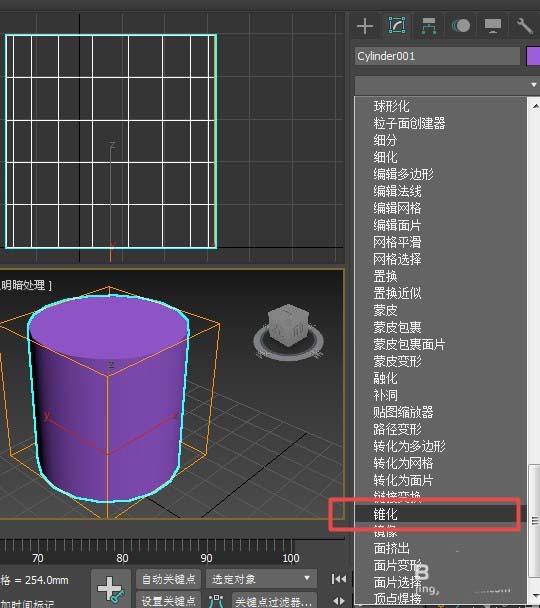
2、当将修改面板锥化的参数下的数量改为1是,圆柱的上端向外发生锥化。
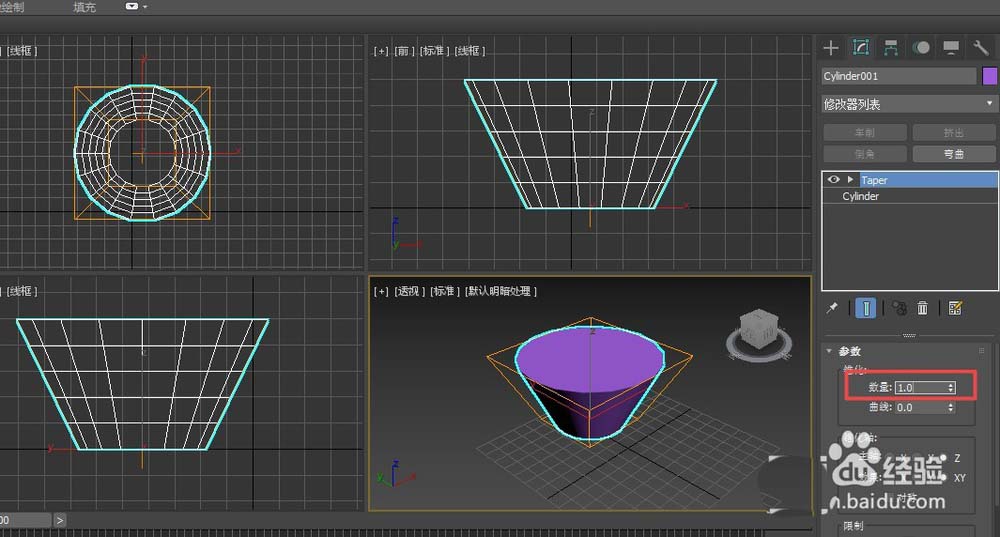
3、如果将参数的数量该给负数,比如说-1,则在原圆柱的上端向内进行锥化。
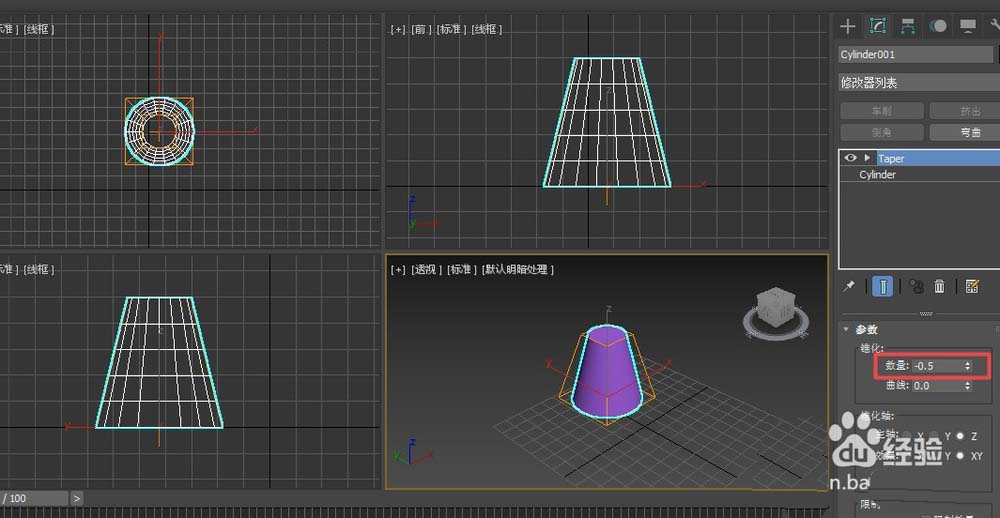
4、如果想让圆柱下端锥化,则可以通过将锥化中心向上移动。可以采用对齐工具将锥化中心移到圆柱的上表面。

5、则再采用锥化修改器,圆柱的下端发生了锥化。
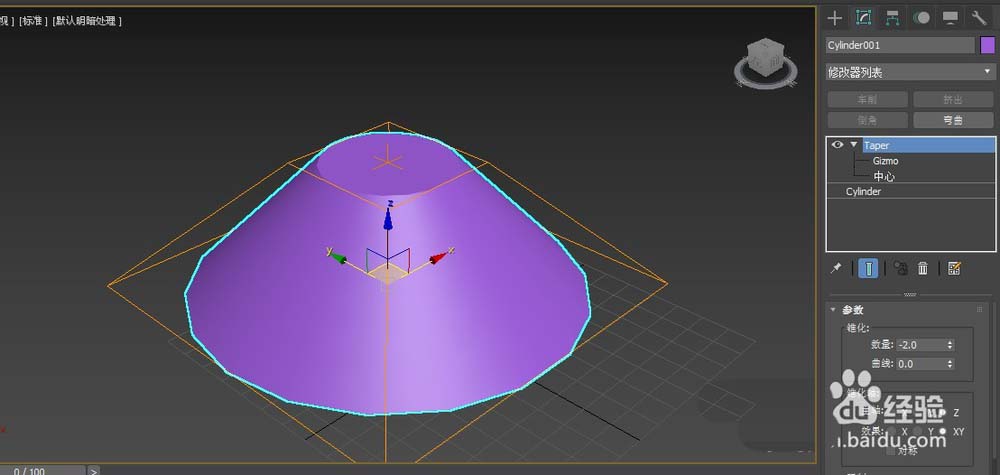
6、同理,将锥化中心移到圆柱的中间的话,圆柱的上表面和下表面同时产生锥化。当曲线下输入一定值,圆柱不但发生锥化,还具有一定的曲线,负值为向内凹,正值为向外凸。

7、通过更改锥化轴还可以得到不同的锥化效果。
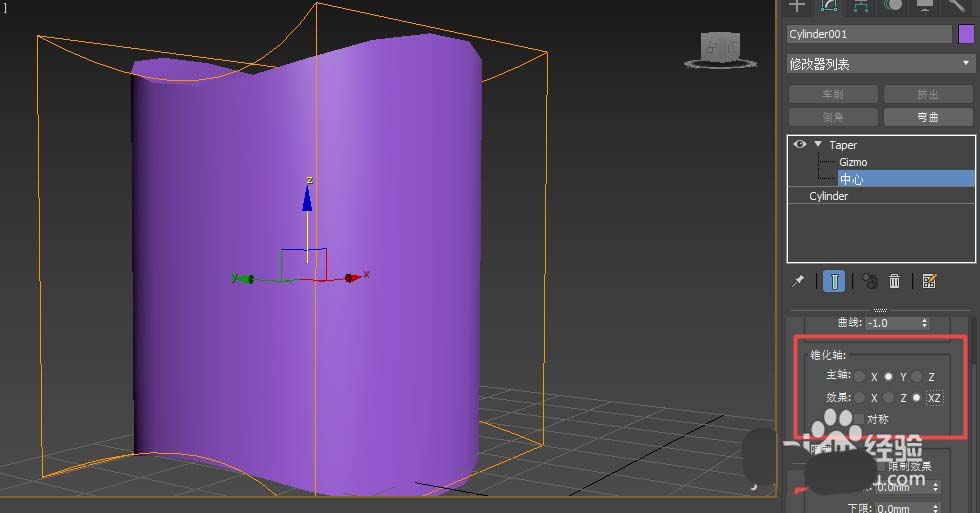
以上就是3dmax使用锥化修改器修改图形的教程,希望大家喜欢,请继续关注生活。
本文标签:
